![]()
視圖
設定工作平面
| 工具列 | 功能表 |
|---|---|
|
|
視圖 設定工作平面 |
CPlane 指令可設定使用中作業視窗的工作平面原點與定位。
工作平面就像是滑鼠游標在其上移動的桌面,工作平面上有原點、XY 軸及格線,工作平面的位置可以任意變更,不同作業視窗的工作平面各自獨立,不會相互影響。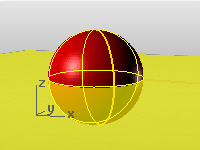
工作平面座標是每一個作業視窗自己的座標系統,可以與世界座標不同。
Rhino 標準作業視窗的工作平面依作業視窗而定,預設的 Perspective 作業視窗使用的工作平面與 Top 作業視窗相同。
| 指令行選項 | |
|---|---|
|
將所有作業視窗的工作平面原點移至指定的位置。 |
|
|
|
曲線選項可設定工作平面與曲線垂直。 曲線選項的步驟
|
|
輸入subcrv指令,選取一條曲線的某部分。 |
|
|
|
垂直高度選項可在 Z 軸上移動工作平面。 垂直高度選項的步驟
附註
|
|
操作軸 |
操作軸選項可將工作平面對應至選取的物件的操作軸。 |
|
|
物件選項可將使用中作業視窗的工作平面定位至物件上。 物件選項的步驟
|
|
|
旋轉選項可將工作平面旋轉。 旋轉的步驟
|
|
|
曲面選項可將工作平面設定至曲面上的指定點,並與曲面正切。 曲面的次選項反轉反轉方向。 不論修剪與否以整個未修剪曲面為範圍。 通過在 Z 軸上移動工作平面原點,並使工作平面通過指定的點。 通過選項的步驟
通過的次選項全部將所有作業視窗的工作平面原點移至同一個位置。 |
|
|
將使用中的作業視窗的工作平面正對視圖。 視圖選項
|
|
復原至指定的預設工作平面。 世界選項的步驟
|
|
|
|
三點選項以指定新工作平面的 X 與 Y 軸的方向設定使用中作業視窗的工作平面。 三點的次選項垂直設定新的工作平面與目前的工作平面垂直。 Z軸以 Z 軸的方向設定工作平面。 |
|
|
將目前作業視窗的工作平面回復至上一個工作平面。 |
|
|
可取消復原選項對工作平面的變更。 |
| 工具列 | 功能表 |
|---|---|
|
|
|
CopyCPlaneToAll 指令可將選取的作業視窗的工作平面複製到所有作業視窗。
| 工具列 | 功能表 |
|---|---|
|
|
|
CopyCPlaneSettingsToAll 指令可將選取的作業視窗的工作平面設定 (格線設定、鎖定間距) 套用至所有作業視窗。
將工作平面附加至物件,讓工作平面可以跟著物件移動。
開啟已命名工作平面面板。
Rhinoceros 6 © 2010-2017 Robert McNeel & Associates. 10-一月-2018